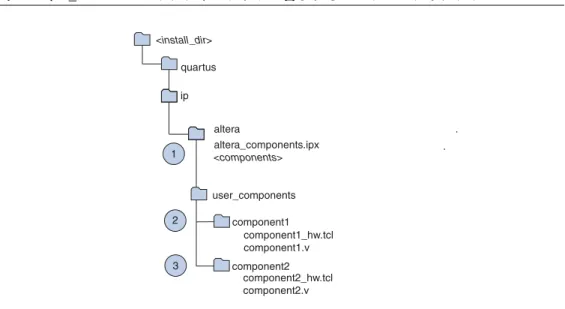この翻訳版ドキュメントのメンテナンスは終了しております。 この文書には、古いコンテンツや商標が含まれている場合があります。 最新情報につきましては、次のリンクから英語版の最新資料をご確認ください。
https://www.intel.com/content/www/us/en/programmable/documentation/lit-index.html
Please take note that this document is no longer being maintained. It may contain legacy content and trademarks which may be outdated.
Please refer to English version for latest update at
QII51022-11.0.0
この資料は英語版を翻訳したもので、内容に相違が生じる場合には原文を優先します。こちらの日本語版は参考用としてご利用ください。設計の際 には、最新の英語版で内容をご確認ください。
Qsys コンポーネントは Qsys システムにインスタンス化できる Qsys 内で使用可能な ハードウェア・デザイン・ブロックです。Qsys システムを作成する際に、Altera で提 供するビルディング・ブロック、またはカスタム Qsys コンポーネントを階層的なビ ルディング・ブロックとして使用することができます。この章では、Component Editor に重点を置いて、 Qsys コンポーネントの構造を説明しています。この Component Editor はコンポーネントについて Qsys に説明する Hardware Component Description File (_hw.tcl) 作成し、編集します。 この章は、以下の項で構成されています。 ■ 6-1 ページの「Qsys コンポーネント」 ■ 6-9 ページの「Component Editor」
Qsys コンポーネント
Qsys コンポーネントは以下のエレメントで構成されています。 ■ コンポーネント・ハードウェアの HDL 記述。 ■ I / O 信号の名前と種類などのコンポーネント・ハードウェアのインタフェースの 説明。 ■ コンポーネントの動作を決定するパラメータの説明。 ■ Qsys 内のコンポーネントのインスタンスをカスタマイズするためのパラメータ・ エディタ。 ■ Qsys がコンポーネントの HDL ファイルを生成し、Qsys 内のシステムにコンポーネ ントを統合するのに必要なスクリプトやその他の情報。 ■ 開発手順 Qsys 内の下流に必要なソフトウェアドライバへの参照などのその他のコ ンポーネントに関連する情報。コンポーネント・プロバイダ
Qsys コンポーネントは、次のような複数のソースによって提供されています。 ■ アルテラは、自動的に Quartus II®ソフトウェアをインストールされているさまざ まなコンポーネントを提供しています。■ Qsys Component Editor を使用して、カスタム Qsys コンポーネントを定義すること ができます。
サードパーティ IP の開発者は、Qsys に準拠したコンポーネントを提供します。
December 2010 AIIGX51008-4.0
コンポーネント・インタフェース
次の Avalon インタフェースの種類の組み合わせで Qsys コンポーネントを設計するこ とができます。
■ Avalon Memory-Mapped (Avalon-MM)— 読み取りおよび書き込みコマンドを使用する Avalon-MM マスタとスレーブに使用されます。
■ Avalon ストリーミング (Avalon-ST)—Avalon-ST のソースとデータをストリームする シンクの間のポイント・ツー・ポイント接続に使用されます。
■ Avalon トライ・ステート・ コンジット (Avalon-TC)— Qsys システム内のトライ・ス テート・コントローラが PCB 上のデバイスをトライ・ステートするのに使用され ます。 ■ Avalon 割り込み — 割り込みを生成する割り込み送信者側と割り込みを処理する割 り込み受信側の間のポイント・ツー・ポイント接続に使用されます。 ■ Avalon クロック — クロック・ソースとクロック・シンク間のポイント・ツー・ポ イントの接続に使用されます。 ■ Avalon リセット — リセット・ソースとリセット・シンク間のポイント・ツー・ポ イントの接続に使用されます。 ■ Avalon コンジット — コンジットのインタフェース間のポイント・ツー・ポイント の接続に使用されます。 他の Avalon インタフェースの種類のいずれかに適合しな い信号の任意のコレクションを定義するためにコンジット・インタフェース・タ イプを使用することができます。 一つのコンポーネントは、これらのインタフェース・タイプを必要なだけ使用する ことができます。例えば、コンポーネントは、コントロールの Avalon スレーブ・ ポートに加えて、高スルー・プットのデータの Avalon-ST の送信ソース・ポートを提 供することがあります。すべてのコンポーネントは、Avalon クロックと Avalon リ セット・インタフェース・タイプを含める必要があります。
コンポーネントの種類
HDL をプログラムで生成する生成コールバック・ルーチンを記述することで、コン ポーネントに柔軟性を与えることができます。以下の項では、さまざまなコンポー ネントの種類について説明します。 スタティック HDL のコンポーネント スタティック _hw.tcl ファイルには、トップ・レベル HDL ファイルと関連付けられて いるコンポーネントのファイルを定義します。スタティック・コンポーネントを記 述する HDL は、コンポーネント作成者によって作成され、コンポーネントのユー ザーによって変更されません。HDL のパラメータは、コンポーネントのインスタン スを作成する際に利用できます。 生成 HDL コンポーネント また、その HDL の宣言されたパラメータの値に基づいて生成されるコンポーネント を定義することができます。 これらのコンポーネントは、カスタム・コールバックを 使用して、コンポーネントの各インスタンス用の HDL を生成します。例えば、ステータス・インタフェースのパラメータの値に基づいて制御およびス テータス・インタフェースを含むカスタム・コールバックを書くことができます。 コールバックは、ラン・タイム・パラメータを許可していない HDL 言語の制限を克 服しています。 合成 HDL コンポーネント。 合成コンポーネントは他のコンポーネントの組み合わせから構成されています。合 成コンポーネントをパラメータ化と登録するためには、コールバックを使用するこ とができます。合成コンポーネントは、スタティック・コンポーネントにも生成コ ンポーネントにもなり得ます。 f カスタムの生成コールバックおよび合成コールバックの作成について詳しくは、 「Quartus IIハンドブック Volume 1」「Component Interface Tcl Reference」の「Generation
Callback」と「Compose Callback」のセクションを参照してください。
コンポーネントの構造
コンポーネントは _hw.tcl ファイル(Qsys にコンポーネントを説明する Tcl スクリプ ト言語で書かれたテキスト・ファイル)によって定義されています。_hw.tcl ファイ ルを作成するには、手動でテキスト・ファイルを作成するか、または Component Editor を使用することができます。このセクションでは、_hw.tcl コンポーネントの構 造、またそれらがどのように格納されているかを記述しています。コンポーネントの説明ファイル(_hw.tcl)
コンポーネント・ファイルには次の要素が含まれています。 ■ コンポーネント記述ファイル(フォーム <entity name>_hw.tcl のファイル名を使用 する Tcl ファイル)。■ カスタム component を定義する SystemVerilog ファイル、Verilog HDL ファイルまたは VHDL ファイル。 _hw.tcl ファイルは、Qsys が必要とするシミュレーションと制約ファイルを含むコン ポーネントのデザイン・ファイルの名前と場所に関するあらゆるものを定義します。 Component Editor はコンポーネントの作成を簡素化し、コンポーネントを自動的に _hw.tcl 形式で保存します。 手動でコンポーネントを編集するとき、これらの Tcl ファ イルをテンプレートとして使用することができます。以前に保存した _hw.tcl ファイ ルを編集するときは、Qsys は自動的に以前のバージョンを _hw.tcl~ としてバック アップします。 _hw.tcl ファイルについて詳しくは、「Quartus II ハンドブック Volume 1」の
コンポーネント・ファイルの編成
標準的なコンポーネントは次のようなディレクトリ構造を使用しています。ディレ クトリの正確な名前は重要ではありません。 ■ <component_directory>/ ■ <hdl>/ はコンポーネントの HDL デザイン・ファイルおよび _hw.tcl ファイルが含 まれているディレクトリです。 ■ <component name>_hw.tcl はコンポーネント記述ファイルです。 ■ <component name>.v または .vhd はトップレベルのモジュールが含まれている HDL ファイルです。 ■ <component_name>_sw.tcl— ソフトウェア・ドライバのコンフィギュレーショ ン・ファイルです。このファイルには、コンポーネントに関連付けられてい る .c または .h ファイルのパスを指定します。 ■ <software>/— ソフトウェア・ドライバやライブラリに関するコンポーネントを 含むディレクトリです。アルテラは、ソフトウェアのディレクトリを _hw.tcl ファイルを含むディレクトリのサブディレクトリにすることを推奨していま す。 f Nios II プロセッサでの使用に適したデバイス・ドライバまたはソフトウェ ア・パッケージの記述については、 「Hardware Abstraction Layer」 セクショ ン を参照してください。「Nios II ソフトウェア開発ハンドブック」 「Nios II Software Build Tool Reference」 章 では Tcl スクリプトで使用できるコマン ドについて説明します。コンポーネントのバージョン
次のいずれかのオプションを使用して、同じコンポーネントの複数のバージョンを 維持し、または作成することができます。 ■ _hw.tcl ファイルにモジュール・プロパティのバージョンを定義します。 ■ コンポーネントの複数のバージョンがコンポーネント・ライブラリで定義されて いる場合は、コンポーネントを右クリックし Add version <version_number> を選択 することによって、コンポーネントの異なるバージョンを追加することができま す。 ■ プロジェクトの検索パスを制御するために Qsys のプロジェクトと同じディレクト リに IP インデックス (.ipx) のファイルを作成することができます。コンポーネントの検索パス
Qsys はツールを開くたびにコンポーネント・ファイルを検索します。Qsys はコン ポーネント・ライブラリから使用可能なコンポーネントの一覧を検索と表示します。 Qsys は、IP 検索パスのディレクトリで次のコンポーネント・ファイルの種類を検索 します。■ Hardware Component Description File (_hw.tcl) ファイル。各 _hw.tcl ファイルは一つの コンポーネントを定義します。
■ IP Index (.ipx) ファイル。 各ファイルのインデックスが使用可能なコンポーネント のコレクション、または他のディレクトリへの参照を検索します。一般に、.ipx のファイルにより、読み出しと解析の必要のあるファイルが減少したため、Qsys およびその他のツールの高速スタート・アップが速くなります。
Qsys はいくつかのディレクトリを再帰的に検索します。そして、他のディレクトリ を特定の深さまで検索します。次の検索場所のリストでは、再帰的な下降に注釈 ** が付けられます。* は、任意のファイルを意味します。ディレクトリが再帰的に検索 されている場合、検索が _hw.tcl または .ipx 含む任意のディレクトリで停止され、サ ブ・ディレクトリは検索されません。 以下のディレクトリが検索されます。 ■ $$PROJECT_DIR/* ■ $$PROJECT_DIR/ip/**/* ■ $QUARTUS_INSTALLDIR/../ip/**/* 追加のディレクトリを指定することにより、デフォルトの検索パスを拡張するため に次の手順を実行してください。 1. Tools メニューの Options をクリックします。
2. Category リストの IP Search Path をクリックします。 3. Add をクリックします。 4. 追加のディレクトリを移動し、検索パスを追加ために Open をクリックします。 1 これらの追加のパスは、すべてのプロジェクトに適用されます。つまり、 パスは、現在のバージョンの Qsys 全体に適用されます。検索パスは、最 終的に <$QUARTUS_INSTALLDIR>/sopc_builder/bin/root_components.ipx の ファイルで定義されます。
ライブラリにコンポーネントを追加
コンポーネント・ライブラリにコンポーネントを追加するには、次のいずれかの方 法を使用してください。IP ルート・ディレクトリにコピーする
新しいコンポーネントを追加するために、最も簡単な方法は、アルテラが提供する 標準の IP ディレクトリにコンポーネントをコピーすることです。このアプローチ は、次のような状況で便利です。 ■ Quartus II ソフトウェアの特定のリリースにコンポーネントを関連付けるためで す。 ■ 同じコンポーネントを複数のプロジェクトで使用可能にするためです。図 6-1 に、このアプローチを表示します。
図 6-1では、丸数字は、Qsys が初期化中に従うコンポーネントの検出アルゴリズム
の 3 つのステップを特定します。 これらの手順は、次のパラグラフで説明されます。 1. Qsys はデフォルトで <install_dir>/ip/ ディレクトリを再帰的に検索します。Qsys
は、アルテラのすべてのコンポーネントを含むアルテラサブディレクトリから ファイルを検索します。 altera_library.ipx には、そのサブディレクトリ内にあるす べてのコンポーネントのリストが含まれています。Qsys がこの .ipx ファイルを見 つけると、再帰的な検索が停止します。
2. その再帰的な検索の一部としては、Qsys に、隣接する user_components ディレク トリ内を検索します。 Qsys は、component1_hw.tcl が含まれている component1 の ディレクトリを検出します。 Qsys がそのコンポーネントを検出すると、再帰的な 検索を停止します。そうなると、component1 のサブディレクトリにはコンポーネ ントが検出されないようになります。
3. 次に、Qsys は component2_hw.tcl を含む隣接する component2 のディレクトリを検 索します。 そのコンポーネントを検出する場合、再帰的な検索が停止します。 1 <install_dir>/ip/ ディレクトリに _hw.tcl ファイルを保存する場合、Qsys は _hw.tcl ファイ ル見つけると検索を停止します。 Qsys は上記の検索を実行します。
.ipx ファイルの参照コンポーネント
また、<install_dir>/ip パス内の user_components.ipx ファイルので検索パスを指定する ことができます。この方法では、Quartus II ソフトウェアのインストールにリンクさ れていない場所でコンポーネントを格納することができます。そしてデフォルトの 検索パスから独立した場所を追加することができます。 図 6-2 に、このアプローチを 示します。 図 6-1. $IP_ROOTDIR のサブディレクトリに含まれるユーザー・ライブラリ . altera_components.ipx <components> . user_components component1 component2 <install_dir> quartus ip altera component1_hw.tcl component1.v component2_hw.tcl component2.v 2 1 3user_components.ipx ファイルには、ユーザーのライブラリの場所を Qsys に示す単一 行のコードが含まれています。例 6-1に、このリダイレクト用のコードを示してい ます。
1 これらのアプローチの両方でも、Quartus II ソフトウェアの新しいバージョンをイン ストールする場合、コンポーネントを含めるための手順を繰り返す必要があります。 ip-catalog と ip-make-ipx コマンドのユーティリティを使用すると、Qsys の起動に かかる時間を短縮することとコンポーネントが利用可能であることを確認すること ができます。次のセクションでは、これらのコマンドについて説明します。 ip‒ カタログ このコマンドは利用可能なコンポーネントのカタログをテキスト形式でまたは XML 形式のいずれかで表示します。 使用方法
ip-catalog --project-dir[=<directory>] --name[=<value>] --verbose[=<true|false>] --xml[=<true|false>] --help 図 6-2. ユーザー .ipx ディレクトリの指定 y 例 6-1. ユーザ・ライブラリへのリダイレクト <library> <path path="<user_lib_dir>/user_ip/**/*" /> /<library> altera_components.ipx <components> user_components.ipx user_components <install_dir> ip altera quartus
オプション ■ --project-dir[=<directory>]。オプション。コンポーネントがあれば、プ ロジェクトに関連する特定の場所で見つけることができます。 デフォルトで は、現在のディレクトリの「.」 が使用されています。すべてのプロジェクト・ ディレクトリを除外するには「”」を使用します。 ■ --name[=<value>]。オプション。この引数は、見つけたコンポーネントの名 前をフィルタするパターンを提供します。すべてのコンポーネントを示すた めに、 「* 」または「‘ ‘」を使用します。デフォルトでは、すべてのコンポー ネントが示されます。 引数は大文字と小文字を区別しません。 ■ --verbose[=<true|false>]。オプション。true の場合は、コマンドの進行 状況を報告します。 ■ --xml[=<true|false>]。オプション。 true の場合は、改行区切りまたはコロ ン区切り形式ではなく、XML 形式で出力をプリントします。 ■ --help。ip-catalog コマンド・ヘルプが表示されます。 ip-make-ipx このコマンドは、指定されたディレクトリのインデックス・ファイルを作成します。 正常に完了すると 0 をかえします。そうでない場合は、0 でない数値が返されます。 使用方法
ip-make-ipx --source-directory[=<directory>] --output[=<file>] --relative-vars[=<value>] --thorough-descent
--message-before[=<value>] --message-after[=<value>] --help
オプション ■ --source-directory=<directory>。オプション。インデックス・ディレク トリを指定します。デフォルトのディレクトリは「.」です。 また、コンマに 区切りのディレクトリのリストを提供することができます。 ■ --output[=<file>]。オプション。生成するファイルの名前です。 ./components.ipx はデフォルトの名前です。 ■ --relative-vars[=<value>]。オプション。 これにより、出力ファイルは可 能な限り、指定された変数に関するリファレンスを含むようになります。カ ンマ区切りのリストとして、複数の変数を指定することができます。 ■ --thorough-descent[=<true|false>]。オプション。設定されている場合、 ディレクトリ内のコンポーネントまたは IPX ファイルはサブディレクトリが 検索されることを中止しません。 ■ --message-before[=<value>]。オプション。インデックスの開始時にメッ セージが stdout に印刷します。 ■ --message-after[=<value>]。オプション。インデックスの完了時にメッ セージが stdout に印刷します。 ■ --help。このコマンドのヘルプを表示します。
IPX ファイルの構文の理解
.ipx のファイルは、その最上位レベルの要素のパスとコンポーネントを定義するため にサブ要素の任意数のライブラリされている XML ファイルです。例 6-2に、この形 式を示しています。<path> 要素は、 path とも呼ばれ、単一の属性を含みます。また、このパスはワイル ドカード(*)を使用してディレクトリを参照するか、または単一のファイルを参照 することができます。二つのアスタリスクは、任意の数のサブディレクトリを指定 します。 一つのアスタリスクは、一つのファイルまたはディレクトリを指定します。 指定されたパスにおける検索では、次の 3 つのファイル・タイプが識別されます。 ■ .ipx— 追加のインデックス・ファイル ■ _hw.tcl—Qsys コンポーネントの定義 ■ _sw.tcl—Nios II プロセッサ・ボード・サポート・パッケージ(BSP)ソフトウェア のコンポーネントの定義 <component> 要素は、コンポーネントを定義するためにいくつかの属性が含まれてい ます。.ipx のファイル内で各コンポーネントのすべての必要な詳細を提供する場合 は、Qsys の起動時間は、Qsys ディレクトリ内のファイルを検出する必要がある場合 よりも少なくなります。例 6-3に、2 つの <component> 要素を示します。ファイル名 のパスは、.ipx ファイルに相対的に指定されていることに注意してください。
Component Editor
例 6-2. .ipx ファイルの構造 <library> <path>… </path> <path>… </path> … <component>… </component> … </library> 例 6-3. コンポーネントの構造 <library> <componentname="A Qsys Component"
displayName="Qsys FIR Filter Component" version="2.1"
file="./components/Qsys_filters/fir_hw.tcl" />
<component
name="rgb2cmyk_component"
displayName="RGB2CMYK Converter(Color Conversion Category!)" version="0.9"
file="./components/Qsys_converters/color/rgb2cmyk_hw.tcl" />
■ 各コンポーネントのインタフェースの信号を指定し、各インタフェース信号の動 作を定義します。 ■ スレーブ・インタフェースで使用されるクロック・インタフェースを決定するな どのインタフェース間の関係を指定します。 ■ コンポーネントの構造または機能を変更するパラメータを宣言し、ユーザーがコ ンポーネントのインスタンスをパラメータ化するためのユーザー・インタフェー スを定義します。 Component Editor でコンポーネントを定義した後、コンポーネントは、コンポーネン ト・ライブラリで提供されています。 以下のセクションでは、Component Editor の使 用方法について説明します。
コンポーネント・ハードウェアの構造
Component Editor では、1 つまたは複数のインタフェースを使用するコンポーネント を定義することができます。利用可能なインタフェースの種類の説明については 6-2 ページの「コンポーネント・インタフェース」を参照してください。 Qsys システム の最上位に表示されるエクスポートされるインタフェースを指定することができま す。 PCB 上のデバイスに、または階層的な設計内の他の Qsys サブシステムにインタ フェースを接続することができます。 また、Component Editor を使用して _hw.tcl ファイルの初期バージョンを生成し、そ して手動でこのファイルを編集してコンポーネント定義を完了することができます。Component Editor の起動
Qsys 内の Component Editor を起動するには、File メニューの New Component をクリッ クします。Component Editor を起動すると、 Introduction タブには、Component Editor の 使用方法について説明します。
1 Component Editor の各タブには、タブを使用する方法について説明するオン・スク リーン情報を提供します。各タブの左上にある About と表記された三角をクリック すると、これらの命令が表示されます。
Component Editor の詳細については、Quartus II オンライン・ヘルプの「Component Editor (Qsys)」も参照できます。
HDL Files タブ
HDL Files タブでは、既存の Verilog HDL ファイルまたは VHDL ファイルから Qsys コン ポーネントを作成することができます。また、最初にインタフェースを指定するこ とで、Qsys コンポーネントの HDL テンプレートを Verilog HDL または VHDL のいずれ かで、作成することができます。 以下のセクションでは、コンポーネントのデザイン のボトム・アップ手法とトップ・ダウン手法の両方を説明します。
ボトム・アップ・コンポーネント・デザイン
コンポーネントのロジックを記述する Verilog HDL または VHDL ファイルを指定する には、HDL Files タブを使用します。ファイルは、HDL Files テーブルでの表示と同じ 順序で Quartus II ソフトウェアと ModelSim®などの下流のツールに渡されます。また、Qsys システムの外部コンポーネントへのインタフェースを定義するために Component Editor を使用することができます。この場合は、HDL ファイルを提供しま せん。代わりに、Component Editor を使用して、対話的にハードウェア・インタ フェースを定義します。
HDL ファイルを指定した後、 Quartus II Analysis and Elaboration は、最上位レベルのファ イル内のすべてのモジュールの宣言された信号とパラメータを解析します。解析に 成功した後、Component Editor の Signals タブには、Top Level Module リスト内のすべ てのデザインモジュールを示されます。HDL に複数のモジュールが含まれている場 合は、Top Level Module リストから適切なトップ・レベルのモジュールを選択する必 要があります。 すべてのファイルは、Synth と Sim のオプションを使用して、一つのテーブルで管理 されます。最上位レベルのファイルを指定するには、Top オプションを選択すること ができます。トップ・レベルのモジュールが変更されている場合、Component Editor は、ベスト・エフォート型の信号を既存のポートの定義との照合を実行します。 ポートがモジュールに存在しない場合、そのポートはポート・リストから削除され ます。上向きおよび下向き矢印を使用すると、HDL ファイルの解析順序を指定でき ます。 デフォルトでは、すべてのファイルは Synth と Sim オプションがオンに設定された 状態で追加されます。シミュレーション専用ファイルを追加するには、ファイルの Synth オプションをオフにします。シミュレーション・ファイルは、シミュレーショ ン用の ModelSim に渡されます。合成専用ファイルを追加するには、Sim ファイル・ オプションをオフにします。 c Component Editor は、トップ・レベルのモジュールまたはエンティティがテーブルに 追加されている場合にのみコンポーネント上の信号を決定します。しかし、コン ポーネントを Quartus II ソフトウェアでコンパイルするか、またはコンポーネントに シミュレーションを実行するには、コンポーネントに必要なすべてのファイルを追 加する必要があります。
トップ・ダウン・コンポーネント・デザイン
HDL Files タブの Create HDL Template ボタンをクリックすると、コンポーネントに HDL 記述を提供していない場合は、コンポーネントの HDL テンプレートを作成する ことができます。Create HDL Template ボタンをクリックすると、コンポーネントの HDL が表示され、Verilog HDL および VHDL のどちらかを選択することができます。ア ルテラは、Save をクリックして、HDL テンプレートを作成する前に、信号、インタ フェース、パラメータ、およびコンポーネント名などの基本的なコンポーネント情 報を定義することを勧めします。Component Editor は <component_name>.v または <component_name>.vhd をプロジェクト・ディレクトリに書き込みます。
Interface のリストには、新しいインタフェースを作成することができます。そして、 Interfaces タブに切り替えることなく、別のインタフェースに信号を割り当てること ができます。 各信号はいずれかのインタフェースに所属し、そのインタフェースに対 する正規の信号の種類が割り当てられている必要があります。Avalon Memory-Mapped インタフェースと Avalon ST インタフェースに加えて、コンポーネントは Avalon トラ イ・ステート・コンジット (Avalon-TC)、Avalon クロック、Avalon Interrupt、Avalon Reset および Avalon コンジット・インタフェースを持っている可能性があります。
信号の種類およびインタフェースの自動認識のための信号の命名
Component Editor は、ソース HDL ファイルの信号の名前が以下の命名規則に従ってい る場合は、信号の種類とインタフェースを自動認識します。 特定のインタフェースに関連付けられている信号 —<interface type>_<interface name>_<signal type>[_n]<interface_name> の値を問わず、Component Editor は必要に応じて、その名前で自動的
にインタフェースを作成して、信号を割り当てます。<signal_type> は、インタフェー スのタイプに対する有効な信号の種類のいずれかと一致する必要があります。イン タフェース・タイプごとに使用可能な信号のタイプについては「Avalon Interface Specifications」 を参照してください。append _n を追加してアクティブ Low 信号を示す ことができます。 表 6-1 に、<interface_type> の有効値を示します。 例 6-4 に、2 つの AvalonMM スレーブを推定する Verilog HDL モジュール宣言を示しま す。 表 6-1. <Interface Type> の有効値。 値 意味 avs Avalon-MM スレーブ avm Avalon-MM マスタ aso Avalon-ST ソース asi Avalon-ST シンク cso クロック出力 csi クロック入力 coe コンジット inr 割り込みレシーバ ins 割り込みセンダ ncm Nios II カスタム・インストラクション・マスタ ncs Nios II カスタム・インストラクション・スレーブ rsi リセット・シンク rso リセット・ソース tcm Avalon-TC マスタ tcs Avalon-TC スレーブ
外部ロジックとのインタフェース用のテンプレート
コンポーネントの HDL テンプレートを生成するには、Create HDL Template コマンド を使用することができます。次に、これらの信号は、Qsys システムの外部接続して ください。コンポーネントは、Qsys システムの外部インタフェースへの Avalon イン タフェースを使用する場合は、信号のリストに標準的なインタフェースの信号を追 加する Component Editor でテンプレート・メニューを使用することができます。 次の インタフェース用のテンプレートがあります。 ■ Avalon-MM スレーブ ■ Avalon-MM マスタ ■ Avalon-MM 割り込みのスレーブ ■ Avalon-MM 割り込みのマスタ ■ Avalon-TC スレーブ ■ Avalon-TC マスタ 例 6-4. 信号名が自動的に認識される Verilog HDL モジュール module my_slave_irq_component (csi_clockreset_clk; // clock interface
csi_clockreset_reset_n;//reset clock interface avs_s1_address;//s1 slave interface
avs_s1_read; //s1 slave interface avs_s1_write; //s1 slave interface avs_s1_writedata; //s1 slave interface avs_s1_readdata; //s1 slave interface
ins_irq0_irq; //irq0 interrupt sender interface ); input csi_clockreset_clk; input csi_clockreset_reset_n; input [7:0] avs_s1_address; input avs_s1_read; input avs_s1_write; input [31:0] avs_s1_writedata; output wire[31:0] avs_s1_readdata; output wire ins_irq0_irq;
/* Insert your logic here */ endmodule
■ Nios カスタム・インストラクション・スレーブ -- 内部レジスタ・ファイル テンプレートを使用して典型的な Avalon インタフェースを追加した後、信号を追加 または削除してインタフェースをカスタマイズできます。
Interfaces タブ
Interfaces タブでは、コンポーネントのインタフェースをコンフィギュレーション し、各インタフェースの名前を指定できます。インタフェース名はインタフェース を識別し、Qsys 接続パネルに表示されます。 インタフェース名は、トップ・レベル Qsys 内のシステム上のポートされる信号を識別するのにも使用されます。 Interfaces タブでは、各インタフェースの種類とプロパティをコンフィギュレーショ ンすることもできます。例えば、Avalon-MM スレーブ・インタフェースには、適切な 設定を必要とするタイミング・パラメータがあります。Interfaces タブでは、指定さ れたタイミングを示す波形が表示されます。タイミング・パラメータを更新する場 合、波形は自動的に新しいタイミングを示すように更新されます。波形は、次のイ ンタフェース・タイプ利用できます。 ■ Avalon-MM ■ Avalon-ST ■ 割り込みHDL Parameters タブ
HDL Parameters タブでコンポーネントのユーザーがコンポーネントをコンフィギュ レーションするために設定可能なパラメータを指定してください。このタブに含ま れる Parameters テーブルでは、トップ・レベルの HDL モジュールで宣言される Verilog HDL のパラメータまたは VHDL のジェネリックが表示されます。Parameters テーブルを使用すると、各パラメータについて、次の情報を指定することができま す。 ■ デフォルト値 ■ ユーザーが編集できるかどうか ■ タイプ ■ グループ ■ ツールチップPreview the GUI をクリックすると、いつでもコンポーネント GUI の表示を確認できま す。 以下のルールは、Parameter Editor のコンポーネントを通じて公開される HDL パラ メータに適用されます。 ■ 編集可能なパラメータには、計算された式を含めることはできません。 ■ パラメータ <n> が信号の幅を定義する場合、信号幅は <n-1>:0 の形式でなければな りません。 ■ VHDL コンポーネントを Verilog HDL の Qsys システムで使用されている場合、または Verilog HDL のコンポーネントを VHDL Qsys システムで使用されている場合で、数 値パラメータは、32 ビットの 10 進整数でなければなりません。他の数値パラ メータ・タイプを渡すと、その結果は予測不能です。(Verilog HDL と SystemVerilog で書かれているインターコネクト。)
f Tcl スクリプトを使用するパラメータを表示し、または作成することについて詳しく は、「Quartus II ハンドブック Volume 1」の「Component Interface Tcl Reference」 の章を 参照してください。
Library Info
The Library Info タブで次のコンポーネントに関する情報を指定することができます。
■ Name— コンポーネントの名前を指定します。コンポーネントを保存する時に、 Component Editor が _hw.tcl サフィックスを連結し指定された文字列にコンポーネ ントを保存します。例えば、my_component_hw.tcl です。 ■ Display Name—Qsys のコンポーネントに、ユーザーに見える名前を指定します。 ■ Version— コンポーネントのバージョン番号を指定します。 ■ Group— 利用可能なコンポーネントのリストで、ユーザーのコンポーネントが表 示される Qsys のグループを指定します。未使用のグループ名を入力した場合、 Qsys はその名前で新しいグループを作成します。 ■ Description— コンポーネントを説明します。 ■ Created By— コンポーネントの作成者を指定します。 ■ Icon—MegaCore ロゴの代わりに、コンポーネントのタイトル・バーに画像を配置 することができます。アイコンは、.jpg、.gif、または .png のいずれのファイル でもかまいません。 アイコンのディレクトリには、_hw.tcl ファイルが含まれてい るディレクトリへの相対パスです。 ■ Documentation— コンポーネントに関連する複数のドキュメントを指定することが できます。インターネット上または会社のファイル・システム内のファイルを指 定するには、このプロパティを使用することができます。指定されたファイル は、.html または .pdf 形式にすることができます。インターネット・ファイルを 指定するには、http:// でパスを開始してください。例えば、 http://mydomain.com/datasheets/my_memory_controller.html です。 会社のファイル・ システム内のファイルを指定するには、Linux の場合では file:/// 、Windows の場合 では file://// でパスを開始してください。例えば: file:////company_server/datasheets/ my_memory_controller.pdf です。 手書き _hw.tcl ファイルの場合、 add_documentation_link Tcl コマンドを使用してドキュメントを指定することが できます。例 6-5では、コンポーネントのディレクトリに含まれているドキュメ ントを指定する方法を示しています。 例 6-5. コンポーネントの HDL ファイルとドキュメントの格納されたドキュメントへのリンク set_module_property DATASHEET_URL "file:/[get_module_property MODULE_DIRECTORY]Modular_SGDMA_Dispatcher_Core_UG.pdf"
コンポーネントの保存
いずれかのタブで Finish をクリックするか、File メニューの Save をクリックすると、 コンポーネントを保存できます。Component Editor で指定する設定に基づいて、 Component Editor はファイル名トップ・レベルのファイル名 <class-name>_hw.tcl のコ ンポーネント記述ファイルを作成します。Component Editor は、このファイルをコン ポーネントのハードウェア・インタフェースを記述する HDL ファイルと同じディレ クトリに保存します。HDL ファイルを指定していない場合は、選択した任意の場所 にコンポーネント記述ファイルを保存できます。 コンポーネント・ファイルは後で移動できます。例えば、他のユーザーが各自のシ ステムでコンポーネントをインスタンス化できるように、ファイル・サーバーの ディレクトリに保存できます。 _hw.tcl ファイルは、他のファイルへの相対パスが含 まれています。その場合で、_hw.tcl ファイルを移動するため、すべての HDL とそれ に関連するその他のファイルを移動する必要があります。 1 アルテラは、プロジェクトの ip/<class-name> ディレクトリにプロジェクトの _hw.tcl ファイルを格納することを推 奨しています。_hw.tcl ファイルと同じディレクトリに HDL およびその他のファイル を格納する必要があります。
コンポーネントの編集
コンポーネントを保存し、Component Editor を終了した後、Qsys で保存したコンポー ネントを編集できます。コンポーネントを編集するには、System Contents タブの使 用可能なコンポーネントのリストのコンポーネントを右クリックし、Edit Component をクリックします。Component Editor が表示されます。 1 アルテラ提供のコンポーネントなど、Component Editor 以外で作成されたコンポーネ ントは編集できません。 コンポーネントの HDL を編集し、トップ・レベルのモジュールとのインタフェース を変更する場合は、HDL に加えた変更を反映するようにコンポーネントを編集する 必要があります。
ソフトウェア・アサインメントの登録
Tcl コマンドを使用して、ソフトウェア・アサインメントを作成できます。必要に応 じて、ソフトウェア・アサインメントを任意のキーと値のペアとして登録できます。 例 6-6 に、一般的な Tcl API スクリプトを示します。 アサインメントは Qsys 情報ファイル(.sopcinfo)に追加され、ダウンストリーム・ コンポーネントに使用できます。 f これらのソフトウェア・アサインメントについて詳しくは、「Nios II ソフトウェア開 発ハンドブック」の 「Publishing Component Information to Embedded Software」 の章を 参照してください。例 6-6. Tcl API スクリプトによる一般的なソフトウェア・アサインメント set_module_assignment name value
コンポーネントのパラメータ化
コンポーネントのインスタンス・パラメータを編集するには、Qsys の System Contents タブでコンポーネントを選択し、Edit をクリックします。
改訂履歴
表 6-2 に、このドキュメントの改訂履歴を示します。
f Quartus II ハンドブックの以前のバージョンについて、Quartus II Handbook Archiveを参 照してください。 f このハンドブックの章について、online survey でフィードバックを提供してくださ い。 表 6-2. 改訂履歴 日付 ジョンバー 変更内容 2011 年 5 月 11.0.0 ■ ベータのステータスを削除。 ■ Avalon トライ・ステート・コンジット(Avalon-TC)インタフェースのタイプを追加。 ■ Niosカスタム命令とAvalon- TCのインタフェースは多くのインタフェースのテンプレート を追加。 2010 年 12 月 10.1.0 初版